Entendendo a Temperatura da sua GPU e Como Mantê-la Sob Controle
A unidade de processamento gráfico (GPU) é um componente fundamental, especialmente para quem busca alto desempenho em jogos e aplicações gráficas. Essas poderosas placas, ao serem exigidas, naturalmente geram calor. Jogar em configurações elevadas ou executar softwares pesados pode levar a um aumento significativo na temperatura da GPU. Se você se preocupa com isso, está no lugar certo! Vamos abordar a importância da temperatura da GPU, como monitorá-la e, principalmente, como reduzir o calor excessivo.
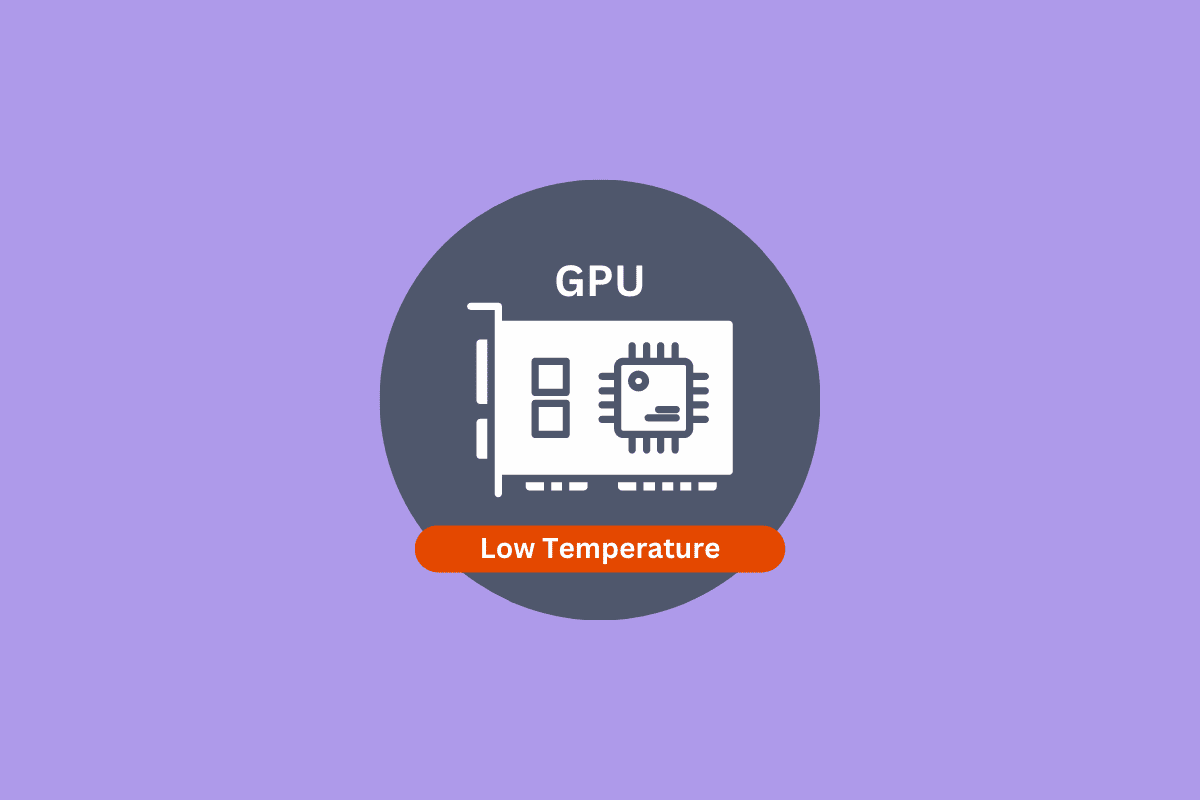
Estratégias Eficazes para Reduzir a Temperatura da GPU
A seguir, apresentamos diversas maneiras de manter a temperatura da sua GPU em níveis saudáveis, garantindo o melhor desempenho do seu PC.
A Temperatura da GPU Importa?
Com certeza! O superaquecimento da GPU não é algo a se ignorar. Temperaturas elevadas podem causar queda no desempenho e, em casos extremos, até mesmo falhas no sistema, como telas pretas repentinas. Se o seu PC apresentar esse tipo de problema, é um sinal de que sua GPU está precisando de um descanso para se resfriar.
O calor excessivo geralmente ocorre quando a GPU é submetida a cargas de trabalho pesadas por longos períodos, como em atividades de mineração de criptomoedas. Nestas situações, mecanismos de proteção, como o throttling térmico, podem ser ativados para evitar danos. Se você está enfrentando esse problema, siga as dicas abaixo para baixar a temperatura da sua GPU.
1. Limpeza da GPU: Removendo a Poeira
Uma limpeza regular é essencial para a saúde da GPU. Abra sua placa e, com cuidado, remova a poeira acumulada. Utilize lenços umedecidos com álcool e ar comprimido para limpar a placa e as áreas de difícil acesso. Remova o cooler do dissipador de calor, limpe o ventilador com um pano sem fiapos e use lenços umedecidos com álcool para remover poeira da placa de vídeo.

Imagem de Jacek Abramowicz do Pixabay
2. Substituição da Pasta Térmica: Uma Camada Protetora
A pasta térmica é um componente crucial para a transferência de calor da GPU para o dissipador. Com o tempo, ela seca e perde sua eficiência. Se sua GPU está apresentando problemas de superaquecimento, e você não trocou a pasta térmica recentemente, essa pode ser a solução ideal.
3. Otimização do Fluxo de Ar do Gabinete: Ventilação Eficiente
Um fluxo de ar inadequado dentro do gabinete é uma causa frequente de superaquecimento da GPU. Posicione os ventiladores de forma estratégica ou aumente a quantidade deles, tanto na parte frontal quanto traseira do gabinete, para garantir a ventilação adequada.
4. Aumento da Velocidade do Ventilador: Controle Personalizado
Os softwares de monitoramento de GPU permitem ajustar a velocidade dos ventiladores. Com alguns cliques, você pode aumentar a velocidade de rotação dos ventiladores, melhorando o resfriamento. Você pode encontrar esses softwares no site do fabricante da sua GPU.

Imagem de Fifaliana Joy do Pixabay
5. Troca do Gabinete: Mais Espaço e Ventilação
Antes de comprar um novo gabinete, faça um teste: jogue com o gabinete aberto e observe se a temperatura da GPU diminui. Caso isso ocorra, um novo gabinete, com melhor fluxo de ar e mais espaço para ventiladores, pode ser a solução.
6. Sistema de Resfriamento a Água da GPU: Resfriamento Avançado
Os sistemas de resfriamento a água são uma excelente opção para GPUs com overclock. Embora possam ser um investimento mais alto, eles são muito eficazes e podem manter a temperatura da sua GPU bem abaixo dos 50 graus Celsius.
7. Reversão do Driver da GPU: Problemas de Atualização
Se as altas temperaturas da GPU começaram após uma atualização recente do driver, considere voltar para a versão anterior. Atualizações podem causar um aumento de temperatura de até 10 graus Celsius. Se você tiver esse problema, espere um tempo após uma nova atualização para verificar seu funcionamento antes de atualizar o driver da GPU.
8. Desabilitar o Overclock: Menos Exigência
O overclock força a GPU a operar em frequências mais altas, o que naturalmente gera mais calor. Desative o overclock ou faça um underclock (reduza a frequência) para diminuir a temperatura da GPU. Se você está fazendo overclock com coolers genéricos, pode estar sobrecarregando o sistema de resfriamento.
9. Underclock da GPU: Eficiência e Durabilidade
O underclock da GPU, que pode ser realizado com software de terceiros, reduz o consumo de energia e a temperatura da placa gráfica, aumentando sua vida útil.
Qual a Faixa de Temperatura Ideal para a GPU?
A faixa segura de temperatura varia de acordo com cada modelo de GPU. GPUs NVIDIA modernas devem operar abaixo de 85 graus Celsius em uso máximo, enquanto as AMD devem se manter abaixo dos 100 graus Celsius. No entanto, o ideal é que a temperatura da sua placa gráfica se mantenha abaixo dos 80 graus Celsius. O foco deve ser manter a temperatura o mais baixa possível para garantir a longevidade da sua GPU.
80 Graus Celsius é Muito Quente para uma GPU?
80 graus Celsius é considerado aceitável para a maioria das GPUs. Embora não seja a temperatura ideal, também não é um valor alarmante.
Como Monitorar a Temperatura da sua GPU
Existem diversas ferramentas para acompanhar a temperatura da sua GPU. Se você usa Windows 10 ou 11, o Gerenciador de Tarefas é um bom ponto de partida. Siga os passos abaixo:
1. Pressione simultaneamente as teclas CTRL + Shift + Esc para abrir o Gerenciador de Tarefas.
2. Vá para a aba “Desempenho” e procure pela seção “GPU”. Lá, você encontrará a temperatura da sua placa.

Para quem prefere acompanhar a temperatura da GPU durante os jogos, existem softwares dedicados, como:
1. NVIDIA GeForce Experience
O GeForce Experience da NVIDIA é uma ferramenta que monitora diversos aspectos da GPU, incluindo a temperatura. Veja como usá-lo:
1. Abra o software NVIDIA e clique no ícone triangular no canto superior direito.

2. Clique em “Desempenho” na próxima tela.

3. Agora, você verá as informações da GPU e da CPU, incluindo a temperatura da GPU.

2. Software AMD Radeon
A AMD oferece o Radeon Software para monitorar suas GPUs. Para verificar a temperatura, abra o aplicativo, vá para a aba “Desempenho” e a temperatura da GPU será exibida na parte inferior esquerda da tela.
Softwares de Terceiros
Há também diversos softwares de terceiros que realizam o monitoramento da temperatura da GPU.
***
Este guia abordou os principais aspectos relacionados à temperatura da GPU. A longevidade da sua placa gráfica depende do uso e dos cuidados que você dedica a ela. Esperamos que este artigo tenha fornecido as informações necessárias para você manter sua GPU funcionando em condições ideais. Caso você ainda tenha dúvidas ou sugestões, deixe um comentário abaixo.